Page 1

GUÍA DEL USUARIO
Barra de sonido de 2.0
canales
NS-HTSB22
Antes de usar su producto nuevo, lea este instructivo para prevenir cualquier daño.
Page 2
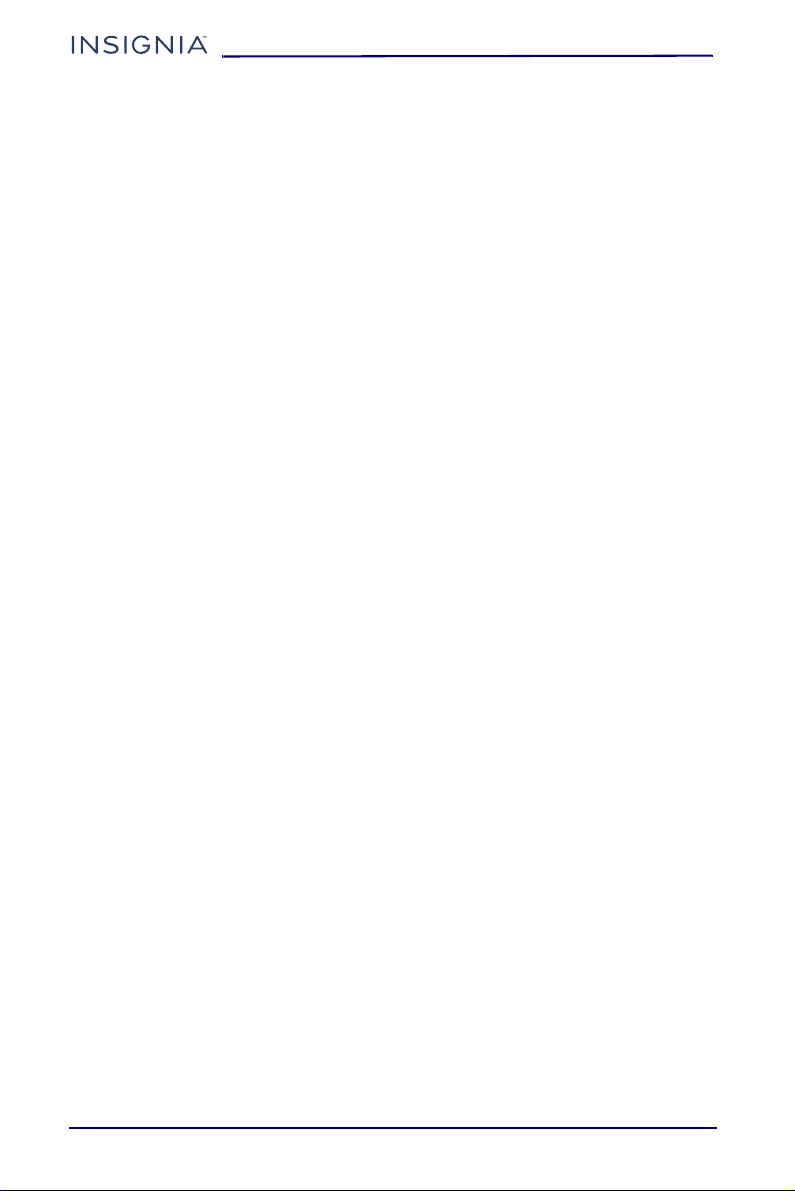
Contenido
Primeros pasos . . . . . . . . . . . . . . . . . . . . . . . . . . . . . . . . . . . . . . . . . . . . . . . . . . . . . . . . . .3
Conexión de la fuente de audio. . . . . . . . . . . . . . . . . . . . . . . . . . . . . . . . . . . . . . 3
Conexión de su barra de sonido . . . . . . . . . . . . . . . . . . . . . . . . . . . . . . . . . . . . . 3
Conexión del cable de alimentación de CA. . . . . . . . . . . . . . . . . . . . . . . . . . . 3
Ubicación de su barra de sonido . . . . . . . . . . . . . . . . . . . . . . . . . . . . . . . . . . . . . 4
INSTRUCCIONES IMPORTANTES DE SEGURIDAD . . . . . . . . . . . . . . . . . . . . . . . . . . 4
Ubicación. . . . . . . . . . . . . . . . . . . . . . . . . . . . . . . . . . . . . . . . . . . . . . . . . . . . . . . . . . . 6
Contenido del paquete . . . . . . . . . . . . . . . . . . . . . . . . . . . . . . . . . . . . . . . . . . . . . . . . . .6
Características. . . . . . . . . . . . . . . . . . . . . . . . . . . . . . . . . . . . . . . . . . . . . . . . . . . . . . . . . . .7
Vista frontal. . . . . . . . . . . . . . . . . . . . . . . . . . . . . . . . . . . . . . . . . . . . . . . . . . . . . . . . .7
Vista lateral . . . . . . . . . . . . . . . . . . . . . . . . . . . . . . . . . . . . . . . . . . . . . . . . . . . . . . . . .8
Vista posterior . . . . . . . . . . . . . . . . . . . . . . . . . . . . . . . . . . . . . . . . . . . . . . . . . . . . . .9
Control remoto . . . . . . . . . . . . . . . . . . . . . . . . . . . . . . . . . . . . . . . . . . . . . . . . . . . .10
Utilización del control remoto . . . . . . . . . . . . . . . . . . . . . . . . . . . . . . . . . . . . . . . . . .11
Instalación de las pilas del control remoto . . . . . . . . . . . . . . . . . . . . . . . . . .11
Programación de otro control remoto . . . . . . . . . . . . . . . . . . . . . . . . . . . . . .12
Preparación de su barra de sonido . . . . . . . . . . . . . . . . . . . . . . . . . . . . . . . . . . . . . .13
Elección de la fuente de audio . . . . . . . . . . . . . . . . . . . . . . . . . . . . . . . . . . . . . .13
Conexión a HDMI (óptima) . . . . . . . . . . . . . . . . . . . . . . . . . . . . . . . . . . . . . . . . .13
Conexión a óptico digital (Mejor) . . . . . . . . . . . . . . . . . . . . . . . . . . . . . . . . . . .14
Conexión a AUX (Buena). . . . . . . . . . . . . . . . . . . . . . . . . . . . . . . . . . . . . . . . . . . .15
Conexión a USB . . . . . . . . . . . . . . . . . . . . . . . . . . . . . . . . . . . . . . . . . . . . . . . . . . . .15
Conexión Bluetooth. . . . . . . . . . . . . . . . . . . . . . . . . . . . . . . . . . . . . . . . . . . . . . . .16
Conexión del cable de alimentación de CA. . . . . . . . . . . . . . . . . . . . . . . . . .18
Ubicación de su barra de sonido . . . . . . . . . . . . . . . . . . . . . . . . . . . . . . . . . . . .18
Montaje de su barra de sonido en una pared (opcional) . . . . . . . . . . . . .19
Utilización de su barra de sonido. . . . . . . . . . . . . . . . . . . . . . . . . . . . . . . . . . . . . . . .22
Escuchando con su barra de sonido. . . . . . . . . . . . . . . . . . . . . . . . . . . . . . . . .22
Entrada de una llamada telefónica mientas se reproduce música . . . .22
Limpieza de su barra de sonido . . . . . . . . . . . . . . . . . . . . . . . . . . . . . . . . . . . . . . . . .22
Localización y corrección de fallas. . . . . . . . . . . . . . . . . . . . . . . . . . . . . . . . . . . . . . .23
Especificaciones. . . . . . . . . . . . . . . . . . . . . . . . . . . . . . . . . . . . . . . . . . . . . . . . . . . . . . . .26
Avisos legales . . . . . . . . . . . . . . . . . . . . . . . . . . . . . . . . . . . . . . . . . . . . . . . . . . . . . . . . . .27
GARANTÍA LIMITADA DE UN AÑO . . . . . . . . . . . . . . . . . . . . . . . . . . . . . . . . . . . . . . .28
2
www.insigniaproducts.com
Page 3
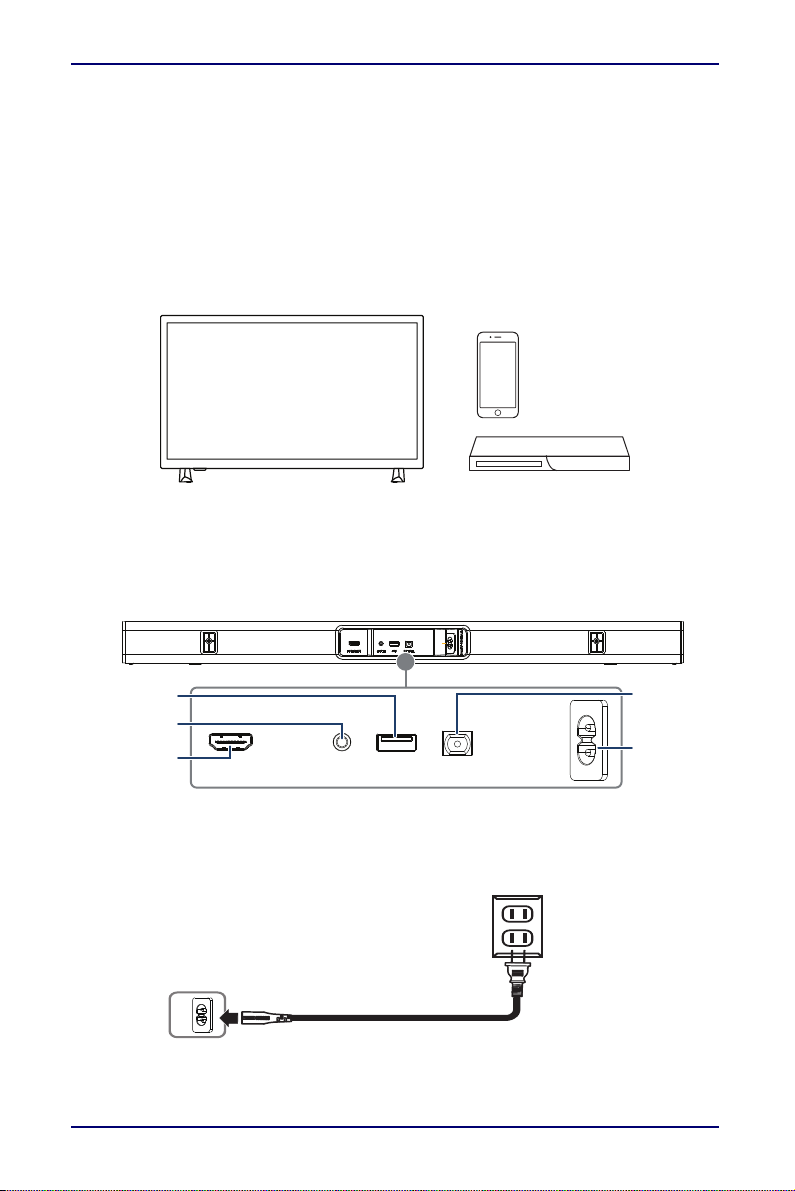
Barra de sonido de 2.0 canales
HDMI (ARC)
AUX IN USB OPTICAL
Tom a ó pti ca
digital
Puerto USB
Tom a d e
alimentación
Parte posterior de la barra de sonido
Tom a
HDMI (ARC)
Toma de ENTRADA
AUXILIA R
Parte posterior de la barra
de sonido
Cable de alimentación de CA
Tomacorriente
Primeros pasos
Para ayudarle a empezar rápidamente, aquí tiene los pasos básicos para
configurar su barra de sonido. Para obtener información más detallada, siga los
números de página que se indican a continuación:
Conexión de la fuente de audio
Elija una fuente de sonido, como un televisor, un reproductor de DVD/Blu-ray o un
smartphone para conectarse a la barra de sonido. El dispositivo seleccionado
proporciona el sonido de su barra de sonido. Refiérase a la sección Elección de la
fuente de audio en la página 13.
Conexión de su barra de sonido
Conecte la fuente de audio a su barra de sonido. Es posible que necesite encontrar
o comprar el cable correcto, dependiendo de la conexión. Refiérase a la sección
Conexión a HDMI (óptima) en la página 13.
Conexión del cable de alimentación de CA.
• Conecte el cable de alimentación de CA a la barra de sonido y un
tomacorriente de CA. Refiérase a la sección Conexión del cable de
alimentación de CA. en la página 18.
www.insigniaproducts.com
3
Page 4
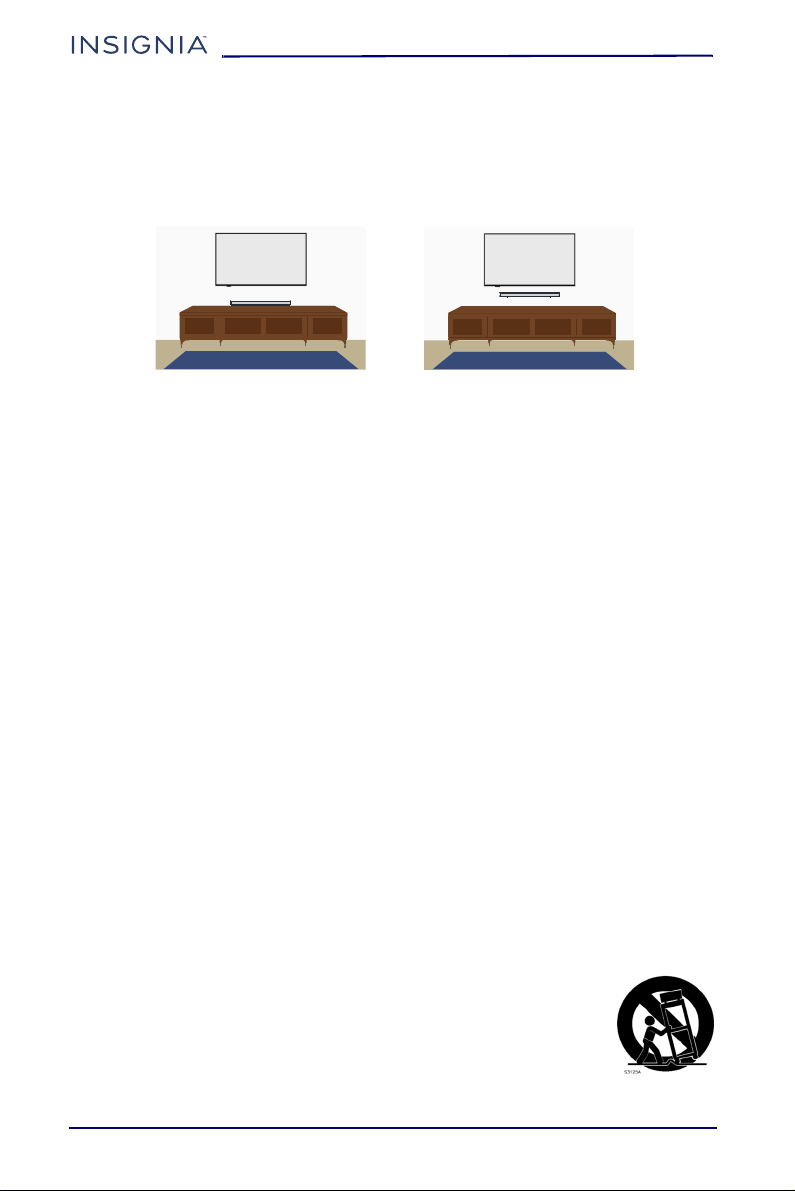
Ubicación de su barra de sonido
Montado en paredSuperficie plana
Puede colocar su barra de sonido en una superficie plana o montarla en la pared
(opcional) o debajo del televisor. Refiérase a la sección Montaje de su barra de
sonido en una pared (opcional) en la página 19.
INSTRUCCIONES IMPORTANTES DE SEGURIDAD
1 Lea estas instrucciones.
2 Conserve estas instrucciones.
3 Preste atención a todas las advertencias.
4 Siga todas las instrucciones.
5 No utilice este aparato cerca del agua.
6 Limpie únicamente con un paño seco.
7 No bloquee ninguna abertura de ventilación. Instale siguiendo las
instrucciones del fabricante.
8 No instale la unidad cerca de fuentes de calor tales como radiadores, estufas u
otros aparatos (por ejemplo amplificadores) que produzcan calor.
9 No anule el propósito de seguridad del enchufe polarizado o con conexión a
tierra. Un enchufe polarizado tiene dos clavijas planas, una más ancha que la
otra. Un enchufe del tipo de conexión a tierra tiene dos espigas y una tercera
clavija de tierra. La clavija plana o tercera clavija se proporciona para su
seguridad. Si el enchufe proporcionado no entra en el tomacorriente, consulte
con un electricista para reemplazar el tomacorriente obsoleto.
10 Evite caminar sobre el cable de alimentación o que éste sea aplastado
especialmente en los enchufes, los tomacorrientes y el punto donde éste sale
del aparato.
11 Se deben utilizar únicamente los aditamentos y accesorios especificados por
el fabricante.
12 Use solamente con carros, bases, trípodes, plataformas, o mesas
especificadas por el fabricante o que se vendan con el
producto. Cuando se usa un carro, debe tener precaución al
mover la combinación del carro y la unidad para evitar
lesionarse si se da vuelta.
13 Desconecte este aparato durante tormentas eléctricas o
cuando no se utilice por un periodo de tiempo extendido.
4
www.insigniaproducts.com
Page 5
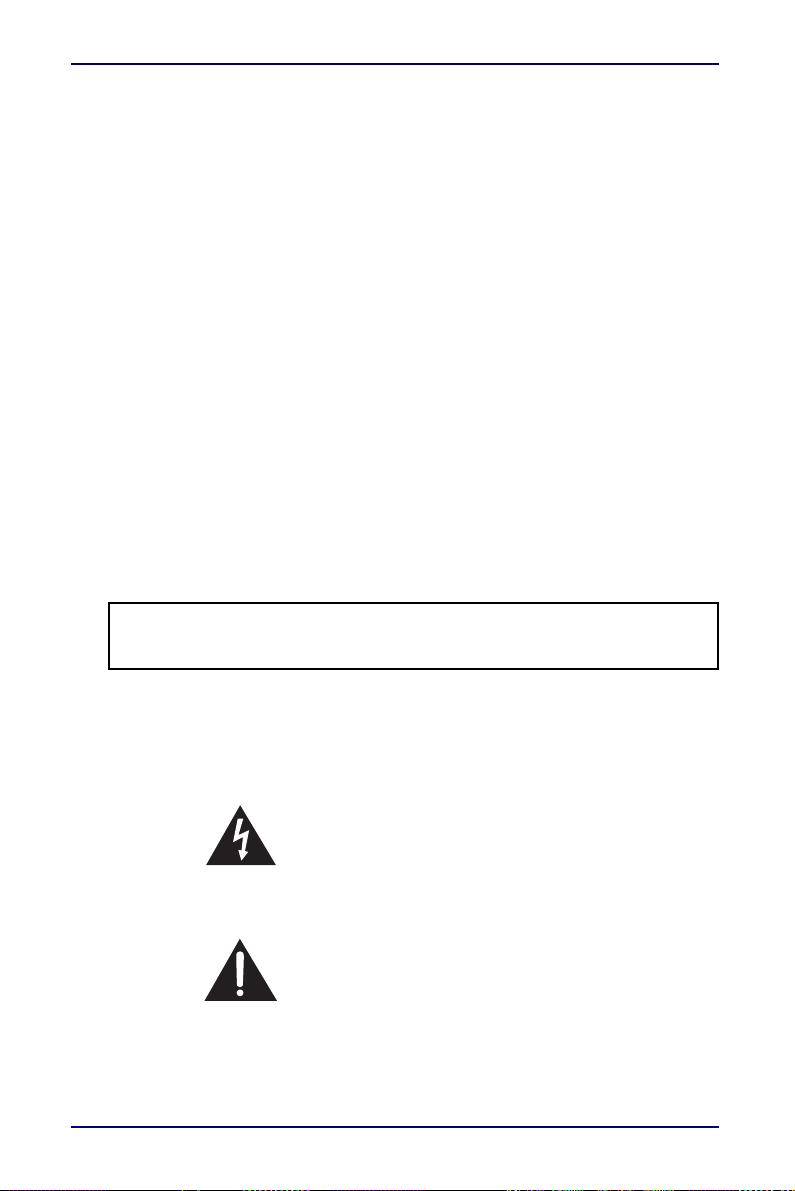
Barra de sonido de 2.0 canales
14 Remita todas las reparaciones a personal de servicio calificado. Se requiere
reparar el aparato cuando éste ha sido dañado de cualquier manera, como
cuando se ha dañado el cable de corriente o el enchufe, o se ha derramado
líquido u objetos han caído dentro del aparato, o el aparato ha sido expuesto a
la lluvia o humedad, cuando éste no funciona normalmente o cuando se ha
caído.
15 Para reducir el riesgo de incendio o choque eléctrico, no exponga este equipo
a la lluvia o la humedad, goteo o salpicaduras y no coloque objetos llenos de
líquidos, tales como vasijas, sobre el equipo.
16 Un aparato con un enchufe de tres espigas con conexión a tierra es un aparato
de Clase I, que necesita ser conectado a tierra para prevenir un posible choque
eléctrico. Asegúrese de conectar cualquier equipo de clase I a un
tomacorriente con conexión a tierra de tres espigas.
17 NO sobrecargue los tomacorrientes ni los cables de extensión, más allá de su
capacidad nominal ya que esto podría causar un choque eléctrico o incendio.
18 El tomacorriente de pared es el dispositivo de desconexión. El enchufe deberá
permanecer listo para su uso.
19 No coloque fuentes de fuego expuesto, tal como candelas encendidas sobre el
aparato.
20 No se debe impedir la ventilación por medio de cubrir las ventanas de
ventilación con objetos tales como periódicos, manteles de mesa, cortinas y
similares.
21 No se debe exponer las pilas a un calor excesivo tales como el de la luz solar, el
fuego, o fuentes de calor similares.
ADVERTENCIA: Peligro de explosión si las pilas del control remoto se
reemplazan incorrectamente. Reemplace solamente con una pila del mismo
tipo o equivalente.
22 Mantenga alejadas las pilas nuevas y viejas del alcance de los niños.
23 Si el compartimento de la pila no se cierra de forma segura, deje de usar el
producto y manténgalo alejado de los niños.
24 Si usted piensa que se ha tragado las pilas o colocado dentro de cualquier
parte del cuerpo, busque atención médica inmediata.
La figura de relámpago que termina en punta de flecha
y se encuentra dentro de un triángulo equilátero tiene
por finalidad alertar al usuario de la presencia de voltaje
peligroso sin aislamiento en el interior del producto que
podría tener potencia suficiente para constituir riesgo
de choque eléctrico para las personas.
El signo de admiración que se encuentra dentro de un
triángulo equilátero tiene por finalidad alertar al
usuario de la presencia de instrucciones importantes de
operación y mantenimiento (servicio) en la literatura
que se incluye con el producto.
www.insigniaproducts.com
5
Page 6
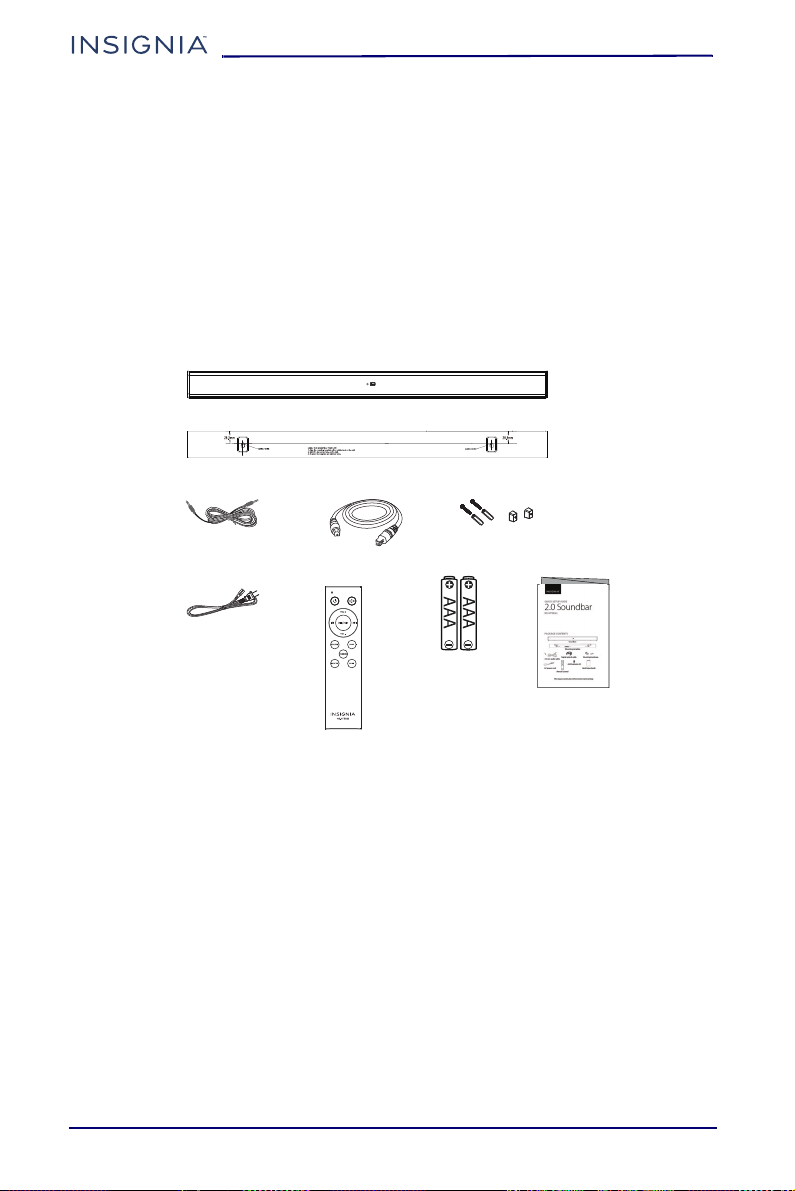
Ubicación
Barra de sonido
Plantilla de montaje
Cable de audio de 3.5
mm
Cable digital óptico
Ferret ería de m ontaje
Pilas AAA (2)
Guía de instalación
rápida
Control rem oto
Cable de
alimentación
de CA
• El gabinete de su barra de sonido está hecho de plástico y por lo tanto es
sensible a temperaturas extremas y humedad. No la coloque en lugares donde
esté expuesta a luz de sol directa ni en lugares húmedos tal como cerca de una
unidad de aire acondicionado, un humidificador, un baño o una cocina.
• No coloque agua ni otros líquidos cerca de su barra de sonido. Si se derrama
líquido sobre su barra de sonido, se puede dañar.
• Su barra de sonido debe ser colocada en una superficie firme y plana libre de
vibración o montada en una pared. No coloque su barra de sonido en una
superficie irregular o inestable, donde pueda caerse y causar daños.
Contenido del paquete
6
www.insigniaproducts.com
Page 7
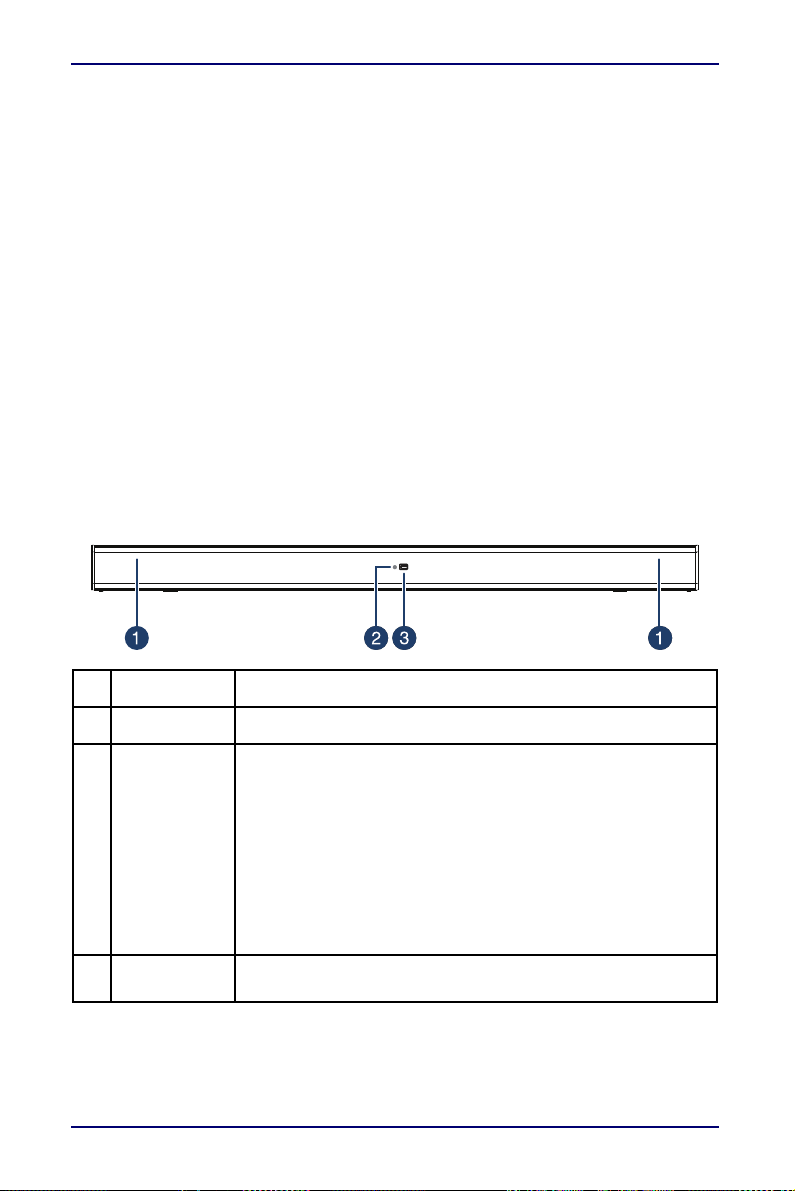
Barra de sonido de 2.0 canales
Características
• Las opciones versátiles le permiten conectarse a un televisor (con HDMI) y a
una fuente de audio adicional (con audio digital óptico, 3.5 mm AUX, USB o
Bluetooth)
• La tecnología HDMI ARC y CEC le permite controlar la barra de sonido con el
control remoto del televisor (cable HDMI no incluido. Sólo en el modo de
audio HDMI PCM)
• La memoria del dispositivo Bluetooth le permite emparejarse
automáticamente con el último dispositivo conectado
• 3 modos de sonido (Estándar, Teatro y Noticias) proporcionan una experiencia
de audio óptima
• La función de aprendizaje del control remoto IR significa que su barra de
sonido puede "aprender" a responder a otro control remoto (No todos los
controles remotos son compatibles), como el control remoto del televisor.
• El control remoto (pilas incluidas) le permite controlar el sonido de forma
inalámbrica
• El cable óptico de 6 pies (1.8 m) y el cable de audio de 6 pies (1.8 m) de 3.5 mm
le permiten conectarse a una variedad de dispositivos de audio.
• Diseño de montaje en pared (ferretería incluida) ayuda a ahorrar espacio
• Compatible con USB para la reproducción de MP3 y WAV
Vista frontal
N.° ELEMENTO DESCRIPCIÓN
Altavoz Altavoces izquierdo y derecho
1
Indicador de
estado
2
Sensor del
3
control remoto
Los LEDs de diferentes colores indican lo siguiente:
• Rojo: modo de suspensión
• Azul: modo Bluetooth (parpadea durante el
emparejamiento)
•Naranja: modo AUX
• Verde: modo óptico digital
• Violeta: modo USB
• Blanco: modo ARC
• Turquesa: modo de bajos (parpadeante)
• Verde/Azul/Rojo (parpadeante): modo DSP (Procesamiento
de la señal digital)
Detecta las señales del control remoto. No obstruir
www.insigniaproducts.com
7
Page 8
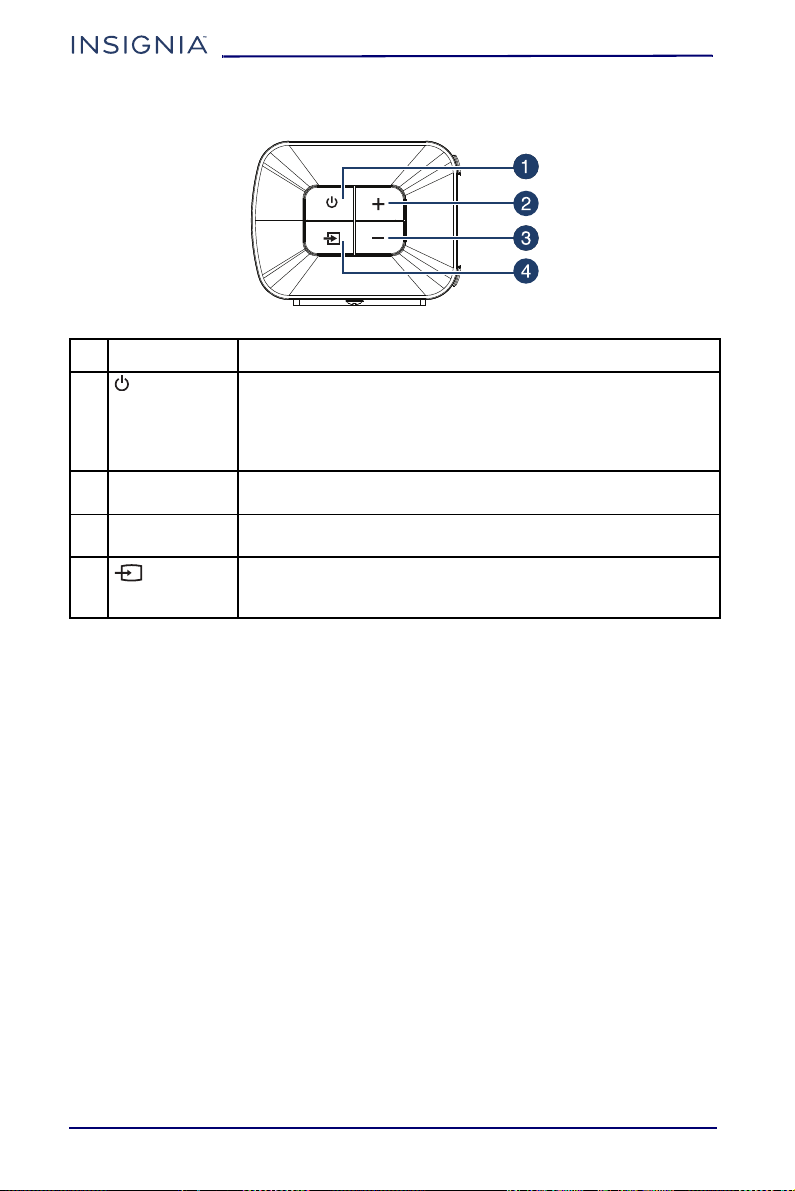
Vista lateral
N.° ELEMENTO DESCRIPCIÓN
Botón
(encendido)
1
Botón+ (subir
2
volumen)
Botón– (bajar el
3
volumen)
4
Botón de
(fuente de
sonido)
Permite encender su barra de sonido. El indicador de la fuente
se ilumina.
Presione de nuevo para volver a poner su barra de sonido en el
modo de suspensión. El indicador estado se ilumina de color
rojo.
Permite subir el volumen de su barra de audio.
Permite bajar el volumen de su barra de audio.
Presione para alternar entre las fuentes de sonido disponibles.
8
www.insigniaproducts.com
Page 9
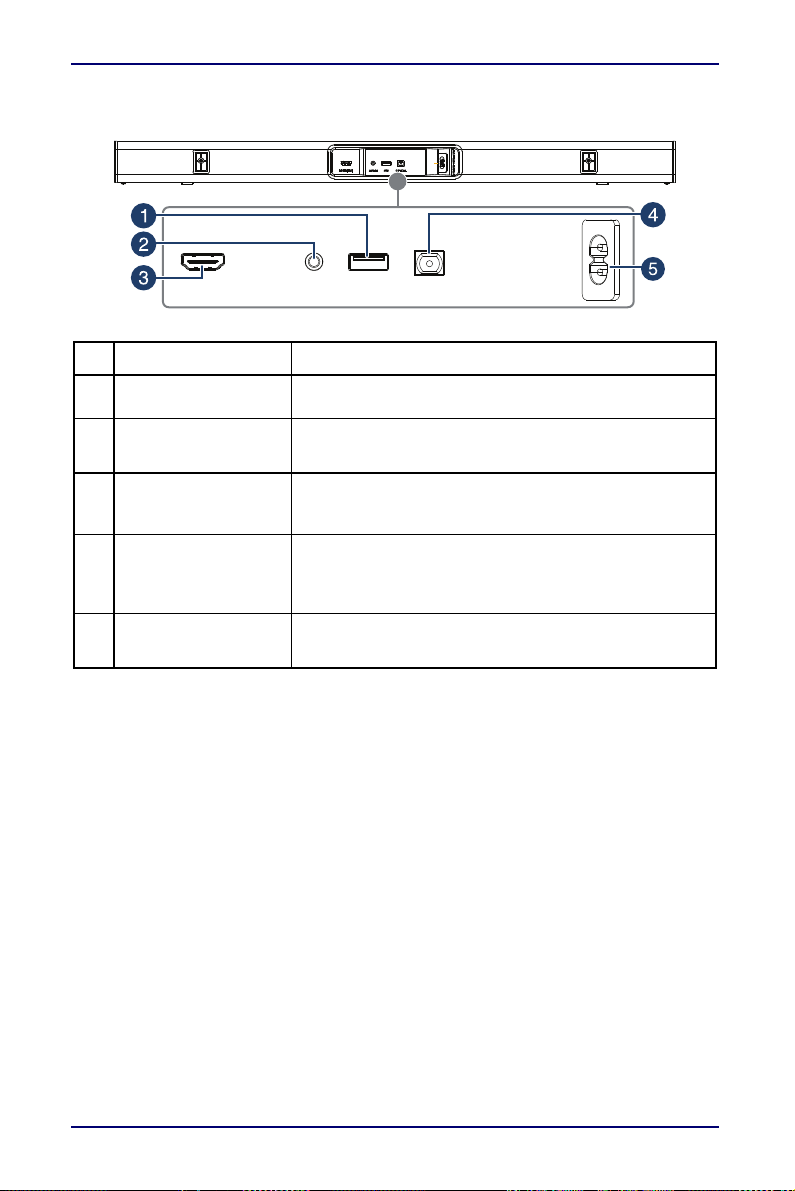
Vista posterior
HDMI (ARC)
AUX IN USB OPTICAL
N.° ELEMENTO DESCRIPCIÓN
1 Puerto USB
Toma de ENTRADA
2
AUXILIAR
3 Toma HDMI (ARC)
4 Tom a ÓPTICA
Cable de alimentación
5
de CA
Conecte un dispositivo de fuente USB para reproducir
archivos MP3/WAV.
Conecte un cable de audio de 3.5 mm a esta toma.
Conecte un cable HDMI (no incluido) a esta toma en un
sistema de sonido habilitado para ARC. Ajuste la salida
de sonido de la fuente al formato PCM.
Conecte un cable óptico digital a esta toma y a la toma
OPTICAL OUT (salida óptica) de un televisor o
dispositivo de audio. Ajuste la salida de sonido de la
fuente al formato PCM.
Conecte el cable de alimentación de CA a esta toma
para alimentar la barra de sonido.
Barra de sonido de 2.0 canales
www.insigniaproducts.com
9
Page 10

Control remoto
N.° BOTÓN DESCRIPCIÓN
1 (encendido)
2 +/–
3 FUENTE
4 (silenciar)
Botones
5
Bluetooth/USB
Permite encender su barra de sonido. Presione de nuevo para
poner su barra de sonido en el modo de suspensión.
Presione para subir o bajar el volumen de la barra de sonido.
Presione repetidamente para alternar entre las fuentes de
sonido disponibles.
Presione para silenciar el sonido de la barra de sonido.
Presione el botón de nuevo para restaurar el sonido.
Cuando se selecciona una fuente de Bluetooth o de USB,
presione para controlar la reproducción con los siguientes
botones:
Anterior / Reproducir/Pausar/Siguiente
EMPAREJAMIENTO: Presione durante tres segundos para
desactivar el Bluetooth.
10
www.insigniaproducts.com
Page 11
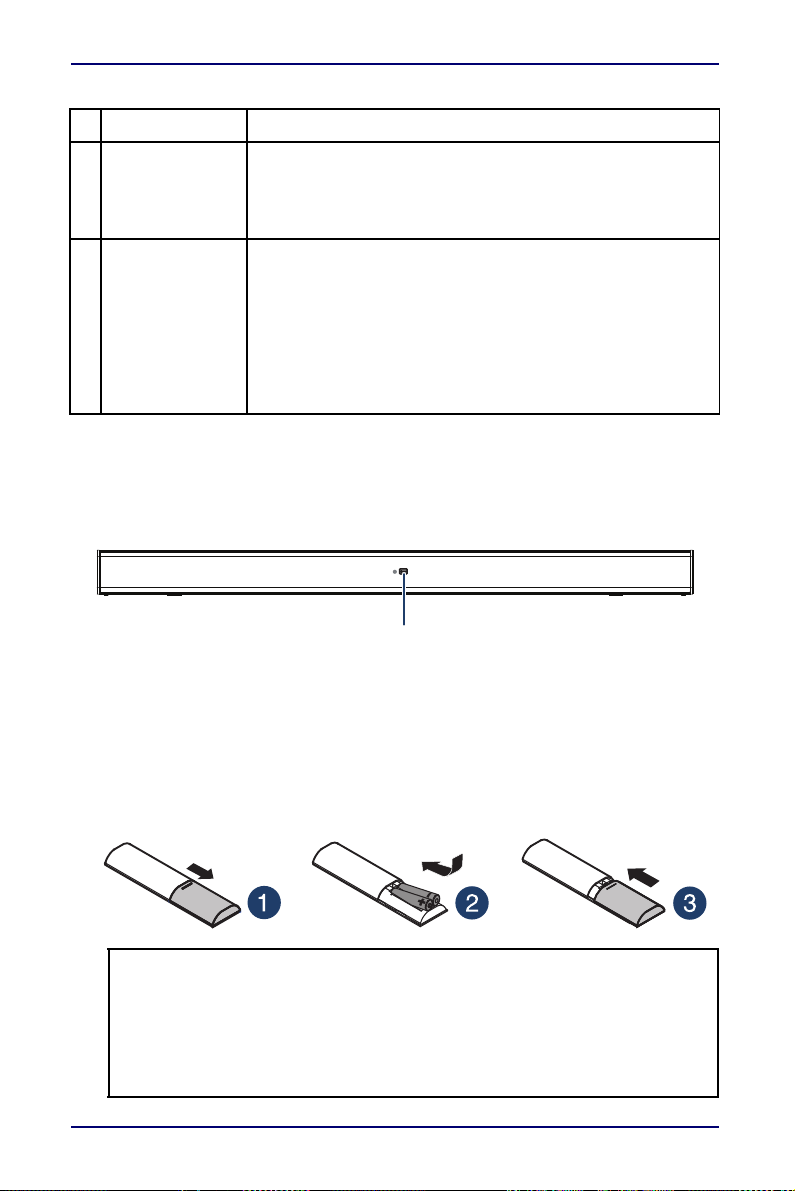
Barra de sonido de 2.0 canales
Sensor
N.° BOTÓN DESCRIPCIÓN
Presione para activar el aumento de la frecuencia de los bajos,
6 Botón de BAJOS
Botones del modo
7
de sonido
luego use los botones + y – para ajustar el nivel de volumen de
los bajos dentro de 10 segundos. El indicador de estado de la
barra de sonido parpadea en color turquesa cuando está
activado.
Permite seleccionar el modo de sonido. El indicador de estado
de su barra de sonido parpadea tres veces en la secuencia
verde > azul > rojo.
ESTÁNDAR: para escuchar la música en general o programas
de televisión.
TEATRO: permite optimizar el sonido de la película para la
configuración de un cine.
NOTICIAS: optimiza la voz hablada o el diálogo para las
noticias de televisión y mucho más.
Utilización del control remoto
Apunte el control remoto directamente hacia el sensor infrarrojo al frente de su
barra de audio. Usted se debe encontrar dentro de aproximadamente 50 pies (15
m) de su barra de sonido y dentro de 30° a cada lado.
Instalación de las pilas del control remoto
1 Remueva la cubierta del compartimiento de pilas en la parte posterior del
control remoto.
2 Inserte dos pilas AAA en el compartimento de las pilas, asegurándose de que
la polaridad de las pilas coincida con los símbolos + y - del compartimento de
las pilas.
3 Vuelva a colocar la cubierta del compartimiento de la pila.
PRECAUCIONES:
• No derrame agua ni coloque ningún líquido sobre el control remoto.
• No coloque el control remoto sobre una superficie mojada.
• No coloque el control remoto bajo la luz solar directa o cerca de fuentes que
produzcan excesivo calor.
• Si no va a usar el control remoto por un tiempo extendido, retire las pilas para
evitar cualquier daño que pueda ser causado por fuga y corrosión.
www.insigniaproducts.com
11
Page 12
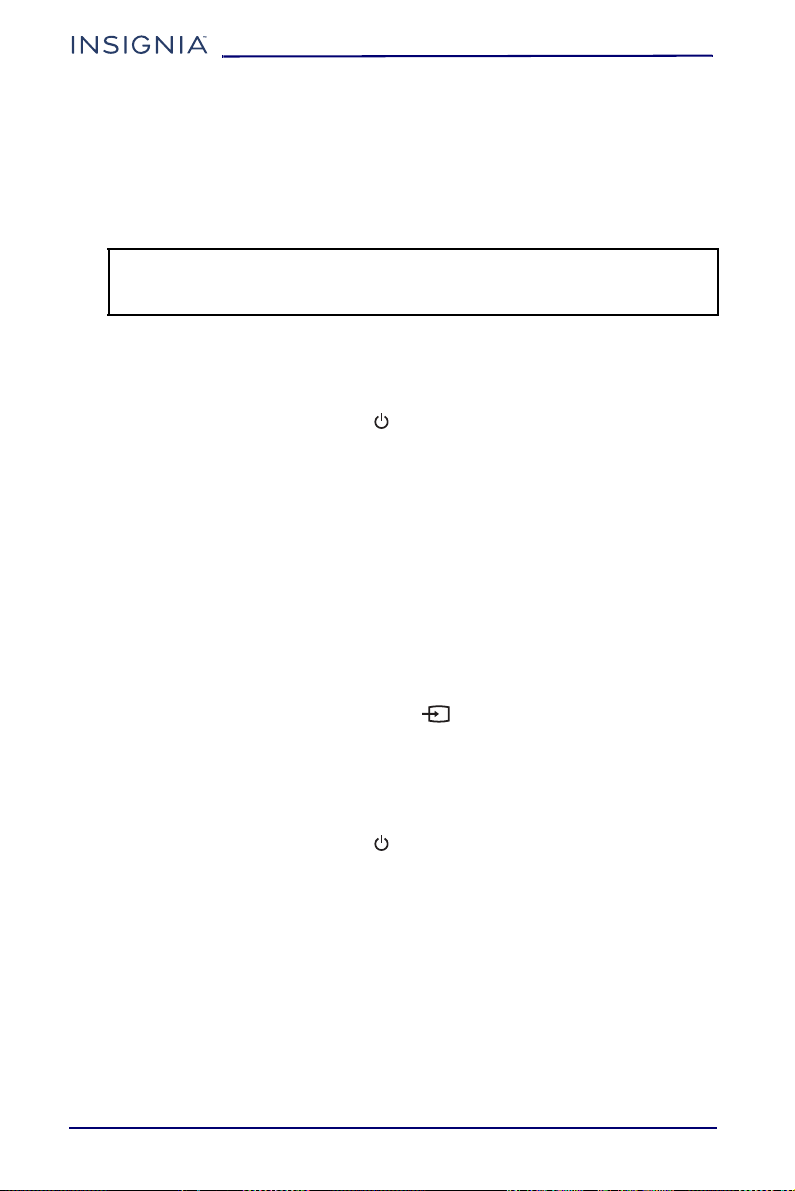
Programación de otro control remoto
Función de aprendizaje del control remoto infrarrojo (opcional)
La barra de sonido puede aprender los códigos de 12 botones de la mayoría de los
controles remotos, por lo que puede controlar fácilmente el sonido con el control
remoto de la barra de sonido y el control remoto del televisor. También puede
reemplazar el control remoto de la barra de sonido por otro control remoto.
Nota: Si el indicador de estado parpadea en naranja, la barra de sonido no
puede aprender el código del botón. Pruebe con otro botón u otro control
remoto.
Programación usando el Modo de Aprendizaje de Secuencia Manual:
1 Apunte el control remoto de su barra de sonido y el control remoto que desea
programar a una distancia de 4 pulgadas (10 cm) del sensor del control
remoto de su barra de sonido.
2 Mantenga presionado el botón de la barra de sonido (en el panel lateral
derecho inferior, no en el control remoto) desde el modo de espera durante
cinco segundos para activar el modo de aprendizaje de secuencia manual. El
indicador de estado parpadea rápidamente en rojo y la barra de sonido
comienza a aprender.
3 Presione brevemente el botón del control remoto de su barra de sonido que
quiere que el otro control remoto aprenda. El indicador de estado parpadea
en azul una vez.
4 Presione brevemente el botón del otro control remoto que quiere enseñar. El
indicador de estado parpadea una vez en verde. Repita los pasos 3 y 4 para
aprender y emparejar más botones remotos que desee. La barra de sonido ha
aprendido el código y ha hecho coincidir la función del botón del paso 3 con
este botón del control remoto.
Repita los pasos 3 y 4 para que su otro control remoto aprenda más funciones.
La barra de sonido saldrá del modo de aprendizaje después de 20 segundos, o
puede mantener presionado el botón de la barra de sonido durante dos
segundos para detener el modo de aprendizaje.
Programación usando el Modo de Aprendizaje de Secuencia Preestablecida:
1 Apunte el control remoto de su barra de sonido y el control remoto que desea
programar a una distancia de 4 pulgadas (10 cm) del sensor del control
remoto de su barra de sonido.
2 Mantenga presionado el botón de su barra de sonido (en el panel lateral
derecho inferior, no en el control remoto) desde el modo de espera durante
dos segundos para activar el modo de aprendizaje de secuencia
predeterminada. El indicador de estado parpadea lentamente en rojo y su
barra de sonido comienza a aprender los botones en la siguiente secuencia:
VOL -, VOL+, SILENCIAR, BAJO, ENCENDIDO, TEATRO, ESTÁNDAR, NOTICIAS,
FUENTE, REPRODUCCIR / PAUSAR, ANTERIOR, SIGUIENTE
3 Presione brevemente el botón en el control remoto que desea programar. El
indicador de estado parpadeará una vez en azul cuando su barra de sonido
reciba este botón.
4 Presione brevemente el mismo botón de nuevo. El indicador de estado
parpadea una vez en verde cuando su barra de sonido recibe la orden del
control remoto que desea programar.
12
www.insigniaproducts.com
Page 13

Barra de sonido de 2.0 canales
Repita los pasos 3 y 4 para enseñar funciones adicionales en la secuencia al control
remoto que desee programar, o presione brevemente el botón de la barra de
sonido para que se salte la función de aprendizaje del botón actual. La barra de
sonido saldrá automáticamente del modo de aprendizaje si no hay ninguna
operación durante 20 segundos, o puede mantener presionado el botón de
la barra de sonido durante dos segundos para salir del modo de aprendizaje.
Borrado de todos los códigos remotos aprendidos:
• Presione el botón Encendido por 10 segundos para borrar todos los códigos
aprendidos. El indicador de estado parpadea en blanco dos veces cuando se
borran todos los códigos remotos aprendidos.
Preparación de su barra de sonido
Elección de la fuente de audio
Mire a su dispositivo de fuente de sonido, como un televisor, reproductor de
DVD/Blu-ray o caja de cable, para identificar los puertos de salida (OUT) de audio.
Seleccione una opción de conexión que sea adecuada para su fuente de sonido.
Puede conectar varios dispositivos y cambiar la fuente de sonido como sea
requerido.
ADVERTENCIA: Apague o desenchufe todos los dispositivos mientras realiza las
conexiones.
CALIDAD DE
AUDI O
MEJOR
MEJOR
BUENA
También puede elegir una unidad USB o un dispositivo Bluetooth como fuente de
sonido. Refiérase a la sección Conexión a USB en la página 15 o Conexión
Bluetooth en la página 16.
TIPO DE
TOMA
CABLE
Cable HDMI (no se incluye). Refiérase a
Conexión a HDMI (óptima) en la
página 13.
Cable digital óptico (incluido). Refiérase
a Conexión a óptico digital (Mejor) en la
página 14.
Cable de audio de 3.5 mm (incluido).
Refiérase a Conexión a AUX (Buena) en
la página 15.
Conexión a HDMI (óptima)
1 Conecte un extremo de un cable HDMI (no incluido) a la toma HDMI ARC de su
barra de sonido.
2 Conecte el otro extremo a la toma ARC de su dispositivo fuente.
3 Asegúrese de que la configuración de salida de su televisor sea correcta:
a. Encienda las funciones de control de audio CEC y ARC del televisor
(normalmente se encuentran en la configuración del sistema o de HDMI).
b. Cambie la salida de audio del televisor al formato PCM (normalmente se
encuentra en la configuración de audio).
Vea la documentación que vino con su televisor o consulte el servicio de
asistencia técnica para obtener más información.
www.insigniaproducts.com
13
Page 14

4 Presione el botón en su barra de sonido o el botón fuente (SOURCE) en el
Fuente de audio
(televisor)
Cable de HDMI (no se incluye)
Parte posterior de la barra de sonido
Cable digital óptico (se incluye)
Parte posterior de la barra de sonido
Fuente de audio (televisor,
reproductor de Blu-ray o caja
decodificadora)
control remoto repetidamente hasta que el indicador de fuente se ponga en
blanco.
Nota: La tecnología HDMI ARC y CEC le permite controlar la barra de sonido con
el control remoto del televisor.
Conexión a óptico digital (Mejor)
1 Quite los tapones de los dos extremos del cable óptico.
2 Conecte un extremo del cable óptico digital incluido en la toma OPTICAL de
su barra de sonido.
3 Conecte el otro extremo en la toma de salida digital óptica en su dispositivo
fuente.
4 Cambie la salida de audio del dispositivo al formato PCM (típicamente
encontrado en los ajustes de audio). Refiérase a los documentos que vinieron
con su dispositivo de fuente de audio para obtener más información.
5 Presione el botón en su barra de sonido o el botón fuente (SOURCE) en el
control remoto repetidamente hasta que el indicador de fuente se ponga en
verde.
14
www.insigniaproducts.com
Page 15

Barra de sonido de 2.0 canales
Cable de audio de 3.5 mm (incluido)
Parte posterior de la barra de
sonido
Fuente de audio con
toma de 3.5 mm
(smartphone, tableta,
televisor o iPad)
Parte posterior de la barra de
sonido
Importante: Asegúrese de que el dispositivo que conecta y selecciona como
fuente de sonido esté emitiendo sonido a su barra de sonido. Consulte el
manual de usuario de su dispositivo para obtener más información.
Conexión a AUX (Buena)
1 Conecte un extremo del cable de audio de 3.5 mm incluido en la toma de
entrada (AUX IN) de la barra de sonido y conecte el otro extremo del cable
AUX a la toma de salida de auriculares o AUX del dispositivo de fuente de
audio.
2 Presione el botón en su barra de sonido o el botón fuente (SOURCE) en el
control remoto repetidamente hasta que el indicador de fuente se ponga en
naranja.
Importante: Asegúrese de que el dispositivo que conecta y selecciona como
fuente de sonido esté emitiendo sonido a su barra de sonido. Consulte el
manual de usuario de su dispositivo para obtener más información.
Conexión a USB
1 Conecte una unidad USB (con archivos MP3 o WAV) en el puerto USB de la
2 Enchufe su barra de sonido y enciéndala.
3 Presione el botón en su barra de sonido o el botón fuente (SOURCE) en el
parte posterior de la barra de sonido.
control remoto repetidamente hasta que el indicador de fuente se ponga en
púrpura.
www.insigniaproducts.com
15
Page 16

4 Controle la reproducción USB al presionar /PAIR (Emparejar), , y en
el control remoto.
Nota: Si la reproducción no comienza inmediatamente, presione /PAI R en el
control remoto.
Conexión Bluetooth
Antes de poder usar su barra de sonido con un dispositivo Bluetooth, necesita
emparejar su dispositivo con su barra de sonido.
Notas:
• Su barra de sonido debe de estar encendida para hacer la conexión de
Bluetooth.
• Coloque el equipo Bluetooth a menos de 33 pies (10 m) de su barra de
sonido.
Emparejamiento de sus dispositivos
1 Encienda su barra de sonido.
2 Coloque el dispositivo con Bluetooth dentro de 30 pies (10 m) de su barra de
sonido.
3 Presione el botón en su barra de sonido o el botón fuente (SOURCE) en el
control remoto repetidamente hasta que el indicador de fuente parpadea en
azul.
4 Navegue por la configuración de Bluetooth de su dispositivo active el
Bluetooth y después haga una búsqueda de los dispositivos disponible.
Refiérase a los documentos que vinieron con su dispositivo de fuente de audio
para obtener más información sobre el emparejamiento.
5 En su dispositivo con Bluetooth, seleccione NS-HTSB22 en la lista de
dispositivos.
6 Repita los pasos del 1 al 4 si NS-HTSB22 no se muestra.
7 Si se le pide un código numérico de identificación personal (PIN) entre 0000.
8 Cuando se completa el emparejamiento, el indicador LED se ilumina de color
azul en continuo.
Nota: Si la reproducción no comienza inmediatamente, presione /PAI R en el
control remoto.
16
www.insigniaproducts.com
Page 17

Barra de sonido de 2.0 canales
Notas:
• Ciertos dispositivos como un iPhone, se conectan inmediatamente después
del emparejamiento por lo tanto el indicador de estado de la barra de
sonido se queda iluminado. Otros dispositivos, tales como un notebook,
pueden pedirle si quiere que se conecte. En este caso, el indicador de
estado sigue parpadeando hasta que se establezca la conexión.
• Cuando enciende su barra de sonido, este se conecta automáticamente al
último dispositivo con que se conectó si este está al alcance. Para
conectarse a otro dispositivo previamente emparejado, desactive el
Bluetooth o desconecte del dispositivo al que se conecta actualmente y
conéctese manualmente al otro dispositivo previamente emparejado.
• Cuando se recibe una llamada mientas se está reproduciendo música en el
teléfono, la música se detiene automáticamente.
• Cuando se termina la llamada, dependiendo del ajuste del teléfono, la pista
puede reanudar la reproducción.
Importante: Asegúrese de que el dispositivo que conecta y selecciona como
fuente de sonido esté emitiendo sonido a su barra de sonido. Consulte el
manual de usuario de su dispositivo para obtener más información.
Desconexión de sus dispositivos
• Desactive la función Bluetooth en el dispositivo.
Conectando nuevamente a un equipo emparejado
Cuando su barra de sonido no está emparejada a un equipo, el indicador LED
parpadea.
Su barra de sonido pierde la
conexión de Bluetooth si...
Apáguela. Encienda su barra de sonido. La barra de sonido
Mueva el equipo con Bluetooth fuera
del alcance.
Se apaga el equipo con Bluetooth. Encienda el dispositivo Bluetooth y asegúrese
Apague la función Bluetooth en su
dispositivo Bluetooth.
Conecte su dispositivo Bluetooth
con otro equipo con Bluetooth.
Para reconectarla...
busca por el último dispositivo Bluetooth
conectado y se vuelven a conectar.
Mueva su dispositivo Bluetooth dentro de un
radio de 33 pies. (10 m) de su barra de sonido.
de que la función Bluetooth esté activada.
Encienda la función Bluetooth en su dispositivo
Bluetooth.
Desconecte su equipo con Bluetooth del otro
equipo con Bluetooth, después ponga su
equipo en el modo de emparejamiento.
Seleccione NS-HTSB22 en su dispositivo con
Bluetooth.
Nota: Si el dispositivo no hace la reconexión automática, necesitará seleccionar
NS-HTSB22 en su equipo con Bluetooth.
www.insigniaproducts.com
17
Page 18

Conexión a un equipo diferente
Parte poster ior de la
barra de sonido
Cable de alimentación de CA
Tomacorriente
Montado en paredSuperficie plana
1 En el dispositivo Bluetooth que está actualmente conectado, desactive la
función Bluetooth o desempareje su barra de sonido de la lista de dispositivos
Bluetooth. Ahora su barra de sonido puede conectarse a otro dispositivo
Bluetooth.
2 Refiérase a la sección Conexión Bluetooth en la página 16 para conectar un
dispositivo nuevo.
Conexión del cable de alimentación de CA.
Una vez que haya conectado la barra de sonido a una fuente de audio, necesita
conectar el cable de CA y enchufarlo.
ADVERTENCIA: Asegúrese de que el tomacorriente se ajuste a los requisitos de
entrada de 100 - 240 V, 50/60 Hz antes de la conexión.
Nota: Enchufe el cable de alimentación de CA únicamente después de realizar
todas las otras conexiones.
• Conecte un extremo del cable de alimentación de CA desmontable incluido
en la entrada de CC (DC IN) de la barra de sonido y enchufe el cable de
alimentación de CA a una toma de corriente o a un protector de sobretensión.
Ubicación de su barra de sonido
ADVERTENCIA: Una instalación inadecuada podría resultar en lesiones graves o
daños a su barra de sonido. Si es necesario, busque la asistencia de un
profesional.
Nota: Si está instalando tornillos en paneles de yeso u hormigón, utilice los
anclajes de pared (suministrados) diseñados para ese tipo de superficie.
• Puede colocar la barra de sonido en una superficie plana o montarla en una
pared.
18
www.insigniaproducts.com
Page 19

Barra de sonido de 2.0 canales
Nivel
Detector de vigas
(opcional para
instalación en vigas de
Taladro y broca
Martillo
Destornillador
Cinta métrica
Cinta
adhesiva
Tor ni llo (2)
Anclaje para pared (2)
Soportes de montaje (2)
11.4 pulg. (29 cm)
Montaje de su barra de sonido en una pared (opcional)
Nota: Realice todas las conexiones a su barra de sonido antes de montarla en la
pared.
Necesitará (no incluido con su barra de sonido):
Incluido con su barra de sonido:
1 Seleccione una ubicación cerca de su televisor y directamente enfrente de la
posición de vista o escucha. Para obtener la calidad de sonido óptima, elija
una ubicación donde las ondas sonoras no se ven bloqueadas por muebles u
otros obstáculos.
2 Si va a montar su barra de sonido en paneles de yeso, utilice el detector de
vigas para encontrar las vigas y marcar las ubicaciones.
3 Taladre dos agujeros de 15/64 pulg. en la pared a una distancia de 11.4 pulg.
(29 cm) y asegúrese de que estén nivelados.
www.insigniaproducts.com
19
Page 20

4 Si está montando en paneles de yeso sin pernos o en concreto, instale anclajes
Aprox.
5/32pulg.
(4 mm)
Pared
Soporte de
montaje
Tor n il lo
de pared (incluidos) en los agujeros que perforó.
5 Fije dos tornillos (incluidos) a la pared o anclajes para pared (si se requieren).
Los tornillos deben sobresalir de 5/32 pulg. (4 mm) aproximadamente de la
pared.
Opcional: Para facilitar las conexiones, utilice los soportes de montaje para
ampliar el espacio entre la barra de sonido y la pared.
20
www.insigniaproducts.com
Page 21

Barra de sonido de 2.0 canales
6 Alinee los soportes para colgar el altavoz con los tornillos y cuelgue su barra
de sonido en los tornillos.
ADVERTENCIA: Una instalación inadecuada podría resultar en lesiones graves
o daños a su barra de sonido. Si es necesario, busque la asistencia de un
profesional.
www.insigniaproducts.com
21
Page 22

Utilización de su barra de sonido
Este sistema le permite acceder a cinco fuentes de sonido diferentes, como HDMI
(ARC), óptico, AUX IN, Bluetooth y USB.
Escuchando con su barra de sonido
1 Presione para encender su barra de sonido. El indicador de fuente pasa de
rojo al color de la fuente de sonido seleccionada (verde=óptica,
azul=Bluetooth, naranja=AUX IN, purpura=USB, o blanco=HDMI (ARC).
2 Encienda el dispositivo de fuente de sonido conectado a su barra de sonido y
comience a reproducir.
3 Presione en su barra de sonido o fuente (SOURCE) en su control remoto
repetidamente hasta que escuche el sonido de su barra de sonido.
Notas:
• Si utiliza la toma HDMI (ARC) u OPTICAL, debe cambiar el ajuste de salida de
audio del dispositivo al formato PCM. Refiérase a los documentos que vienen
con el dispositivo de salida para obtener instrucciones adicionales.
• Asegúrese de que su fuente de sonido esté configurada para emitir sonido a
su barra de sonido (sea cual sea el método de conexión que elija). Refiérase a
los documentos que vienen con el dispositivo para obtener instrucciones
adicionales.
4 Ajuste el volumen en su barra de sonido o en el dispositivo de fuente de audio
a un nivel cómodo.
ADVERTENCIA: El uso continuo de sonido con volumen alto puede dañar
permanentemente su oído.
5 Vuelva a presionar para apagar su barra de sonido. El indicador de estado
se ilumina en rojo.
Entrada de una llamada telefónica mientas se reproduce música
• Cuando recibe una llamada mientras reproduce música a través del teléfono,
la música se detiene automáticamente.
• Cuando cuelgue, dependiendo de la configuración de su teléfono, la pista
actual puede reanudar la reproducción.
Limpieza de su barra de sonido
ADVERTENCIA: Utilice un paño suave para limpiar la parte externa de su barra
de sonido. Nunca lo limpie con productos químicos, detergentes o abrasivos.
22
www.insigniaproducts.com
Page 23

Barra de sonido de 2.0 canales
Localización y corrección de fallas
En caso de que surja algún problema, verifique esta lista antes de llamar para
solicitar servicio.
PROBLEMA SOLUCIÓN PROBABLE
No se enciende. Asegúrese de que el cable de alimentación CA esté
El control remoto no
funciona.
El control remoto de mi
televisor no controla mi barra
de sonido.
El sonido se interrumpe o
está distorsionado.
bien conectado en un tomacorriente y su barra de
sonido.
Asegúrese de que su barra de sonido esté encendida.
No se enciende automáticamente al encender el
televisor u otra fuente de sonido.
Retire cualquier obstáculo entre el control remoto y el
sensor de IR de la barra de sonido.
Las pilas del control remoto pueden estar agotadas.
Reemplácelos.
Acérquese a la barra de sonido. El control remoto tiene
un alcance de aproximadamente a 50 pies (15 m) de su
barra de sonido y dentro de 30° a cada lado.
Asegúrese de que su barra de sonido haya aprendido
los códigos de los botones del control remoto de su
televisor. Ver Funciones de aprendizaje del control
remoto IR para instrucciones de configuración.
Asegúrese de que esté conectado a una toma de salida
de audio de la fuente de sonido. El puerto no enviará la
salida de audio si es una toma de entrada.
Asegúrese de que todas las conexiones sean seguras y
que los cables no estén partidos o dañados.
Si utiliza la toma HDMI (ARC) u OPTICAL, asegúrese
de que la fuente de audio del dispositivo fuente esté
ajustada al formato PCM. Refiérase a la documentación
que vino con su dispositivo de fuente de audio, (tal
como un televisor o reproductor de DVD/Blu-Ray, etc.)
para obtener información adicional.
Conéctese a un dispositivo de fuente diferente (tal
como un televisor o reproductor de DVD/Blu-Ray) para
ver si el ruido continua. En caso contrario, esto podría
indicar un problema con el dispositivo de fuente
original.
Utilice un método de conexión diferente (por ejemplo,
pruebe con la toma HDMI (ARC) u OPTICAL en lugar
de la toma AUX IN) entre la barra de sonido y el
dispositivo fuente para asegurarse de que las tomas de
ambos dispositivos siguen funcionando.
Asegúrese de que el cable de audio que esté usando
no esté dañado o partido. Intente utilizar otro.
www.insigniaproducts.com
23
Page 24

No hay sonido o el sonido es
muy bajo.
No hay sonido o el volumen
está bajo en el modo de
Bluetooth.
Asegúrese de que esté conectado a una toma de salida
de audio de la fuente de sonido. El puerto no enviará la
salida de audio si es una toma de entrada.
Asegúrese de que el nivel de volumen en su barra de
sonido esté ajustado a un nivel adecuado.
Si esta usando Bluetooth, suba el volumen en su
equipo con Bluetooth.
Si usa Bluetooth, asegúrese de que su dispositivo
Bluetooth no esté emparejado con otro dispositivo.
Asegúrese de que el nivel de volumen no esté
silenciado. Presione el botón en el control remoto
para restablecer la salida de audio.
Asegúrese de que seleccionó la fuente de audio
correcta. Presione el botón de la barra de sonido o
el botón SOURCE del control remoto repetidamente
para cambiar a la fuente de audio correcta.
Asegúrese de que sea encendida y que todas las
conexiones estén seguras.
Asegúrese de que el volumen esté activado en su
fuente de sonido.
Si utiliza la toma HDMI (ARC) u OPTICAL, asegúrese
de que la fuente de audio del dispositivo fuente esté
ajustada al formato PCM. Refiérase a la documentación
que vino con su dispositivo de fuente de audio, (tal
como un televisor o reproductor de DVD/Blu-Ray, etc.)
para obtener información adicional.
Asegúrese de que el cable de audio que está usando
no esté dañado o roto. Intente utilizar otro.
Asegúrese de que el dispositivo de fuente de sonido
esté emitiendo sonido a su barra de sonido.
Asegúrese de que su dispositivo Bluetooth esté
encendido, y que NS-HTSB22 esté seleccionado.
Suba el volumen en su barra de sonido.
Suba el volumen en su equipo con Bluetooth.
Asegúrese de que su equipo con Bluetooth no se
encuentre silenciado.
Asegúrese de que esté reproduciendo música desde su
dispositivo Bluetooth.
Asegúrese de que haya seleccionado la fuente de
Bluetooth en su barra de sonido.
Asegúrese de que su dispositivo con Bluetooth no se
encuentre emparejado con un altavoz Bluetooth u otro
dispositivo.
24
www.insigniaproducts.com
Page 25

Barra de sonido de 2.0 canales
Mi barra de sonido no se
conectará a mi dispositivo
Bluetooth.
Mi dispositivo Bluetooth
sigue desemparejándose.
NS-HTSB22 no aparece en mi
dispositivo Bluetooth.
El sonido se está retrasando o
escucho un eco.
Reduzca la distancia entre su barra de sonido y su
dispositivo con Bluetooth.
Apague sus equipos y vuélvalos a encender. Vuelva a
emparejar la barra de sonido y su dispositivo con
Bluetooth.
Asegúrese de que su barra de sonido no esté
emparejada con otro dispositivo Bluetooth.
Asegúrese de que su barra de sonido y el dispositivo
con Bluetooth estén ambos en el modo de
emparejamiento.
Asegúrese de que haya seleccionado NS-HTSB22 en
su dispositivo Bluetooth.
Reduzca la distancia entre su barra de sonido y su
dispositivo con Bluetooth.
Si la batería de su dispositivo Bluetooth está baja,
recargue la batería.
Reduzca la distancia entre su barra de sonido y su
dispositivo con Bluetooth.
Active el modo de emparejamiento en la barra de
sonido y renueve la lista de los dispositivos con
Bluetooth. Para obtener más información, refiérase a la
documentación que vino con su dispositivo con
Bluetooth.
Asegúrese de que su equipo con Bluetooth esté visible
por otros dispositivos Para obtener más información,
refiérase a la documentación que vino con su
dispositivo con Bluetooth.
Apague o silencie los altavoces internos de su televisor.
Consulte la guía del usuario de su televisor para
instrucciones.
www.insigniaproducts.com
25
Page 26

Mi televisor no funciona con
la barra de sonido usando
HDMI (ARC)
Asegúrese de que el cable HDMI (no incluido) esté bien
conectado a las tomas HDMI (ARC) del televisor y de la
barra de sonido. Las tomas HDMI sin ARC no
funcionarán.
Asegúrese de que las funciones de control de audio
HDMI CEC y ARC del televisor (se encuentran
normalmente en la configuración del sistema o de
HDMI) estén activadas y que la salida de audio (se
encuentra normalmente en la configuración de audio)
esté configurada en el formato PCM.
Cambie su barra de sonido a otra fuente de entrada, y
luego vuelva al modo ARC.
Establezca su entrada de fuente de televisor en HDMI
ARC, y luego regrese a la fuente anterior
Apague su televisor y vuélvalo a encender.
Si los indicadores de la barra de sonido parpadea en
colores diferentes establezca la salida de audio de su
televisor (se encuentra normalmente en la
configuración de audio) al formato PCM.
Especificaciones
Los diseños y las especificaciones están sujetos a cambio sin previo aviso.
Potencia de salida Canal izquierdo y derecho: 20 W × 2 (1% THD)
Número de altavoces 2
Requisitos de
alimentación - Barra
de sonido
Dimensiones (aprox.)
(Alto×Ancho×Prof
undidad)
Peso Neto: 4.2 lb (1.9 kg)
Pilas (control
remoto)
Ambiente de
funcionamiento
Entradas Conector USB
100 a 240 V CA a 50/60 Hz
12 V CC de 3.5 A
2.4 × 31.9 × 3.1 pulg. (6 × 81 × 8 cm)
Bruto: 5.7 lb (2.6 kg)
AAA (2)
Temperatura - 14 ~ 95 °F (- 10 ~ 35 °C)
Humedad - 5 % ~ 90 %
Toma de entrada de audio auxiliar (AUX IN)
Toma de audio digital óptico
Bluetooth
Toma HDMI
26
www.insigniaproducts.com
Page 27

Barra de sonido de 2.0 canales
Avisos legales
Información de FCC
Este dispositivo satisface la parte 15 del reglamento FCC. Su utilización está sujeta a las
siguientes dos condiciones: 1) este dispositivo no puede causar interferencia dañina, y 2)
este dispositivo debe aceptar cualquier interferencia recibida incluyendo interferencias que
puedan causar una operación no deseada.
Advertencia de la FCC
Cualquier cambio o modificación que no esté aprobado expresamente por la parte
responsable por el cumplimiento puede anular la autoridad del usuario para operar el
equipo.
Nota: Este equipo ha sido sometido a pruebas y se ha determinado que satisface los límites
establecidos para clasificarlo como dispositivo digital de Clase B de acuerdo con la Parte 15
del reglamento FCC. Estos límites están diseñados para proporcionar una protección
razonable contra interferencias dañinas en un ambiente residencial. Este dispositivo genera,
utiliza y puede irradiar energía de radiofrecuencia y, si no es instalado y utilizado de acuerdo
a las instrucciones, puede causar inter ferencias perjudiciales en las comunicaciones de radio.
Sin embargo, no se garantiza que no ocurrirá interferencia en una instalación particular. Si el
equipo causa interferencias perjudiciales en la recepción de la señal de radio o televisión, lo
cual puede comprobarse entendiéndolo y apagándolo alternativamente, se recomienda al
usuario corregir la interferencia por uno de los siguientes procedimientos:
• Cambie la orientación o la ubicación de la antena receptora.
• Aumente la distancia entre el equipo y el receptor.
• Conecte el equipo a un tomacorriente de un circuito distinto de aquel al que está
conectado el receptor.
• Solicite consejo al distribuidor o a un técnico experto en radio y televisión para obtener
ayuda.
Este equipo cumple con los límites de exposición a la radiación de Industria Canadá
especificados para un ambiente de acceso libre.
Conformidad con la normas de Industria Canadá
Este dispositivo cumple con las normas RSSs de Industry Canada de las unidades exentas de
licencia. Su utilización está sujeta a las siguientes dos condiciones:
1) Este dispositivo no puede causar interferencia y
(2) Este dispositivo debe aceptar cualquier interferencia, incluyendo interferencia que pueda
causar una operación no deseada del dispositivo.
Conformité à Industrie Canada Déclaration d’IC
Le présent appareil est conforme aux CNR d'Industrie Canada applicables aux appareils radio
exempts de licence.
L'exploitation est autorisée aux deux conditions suivantes:
(1) l’appareil ne doit pas produire de brouillage, et
(2) l’utilisateur de l’appareil doit accepter tout brouillage radioélectrique subi, même si le
brouillage est susceptible d’en compromettre le fonctionnement.
Cet équipement est conforme aux limites d’exposition aux rayonnements de la FCC et du
Canada établies pour un environnement non contrôlé.
ICES-003
Este aparato digital de Clase B cumple con el ICES-003 canadiense;
Cet appareil numérique de la classe B est conforme à la norme NMB-003 du
Canada.
www.insigniaproducts.com
27
Page 28
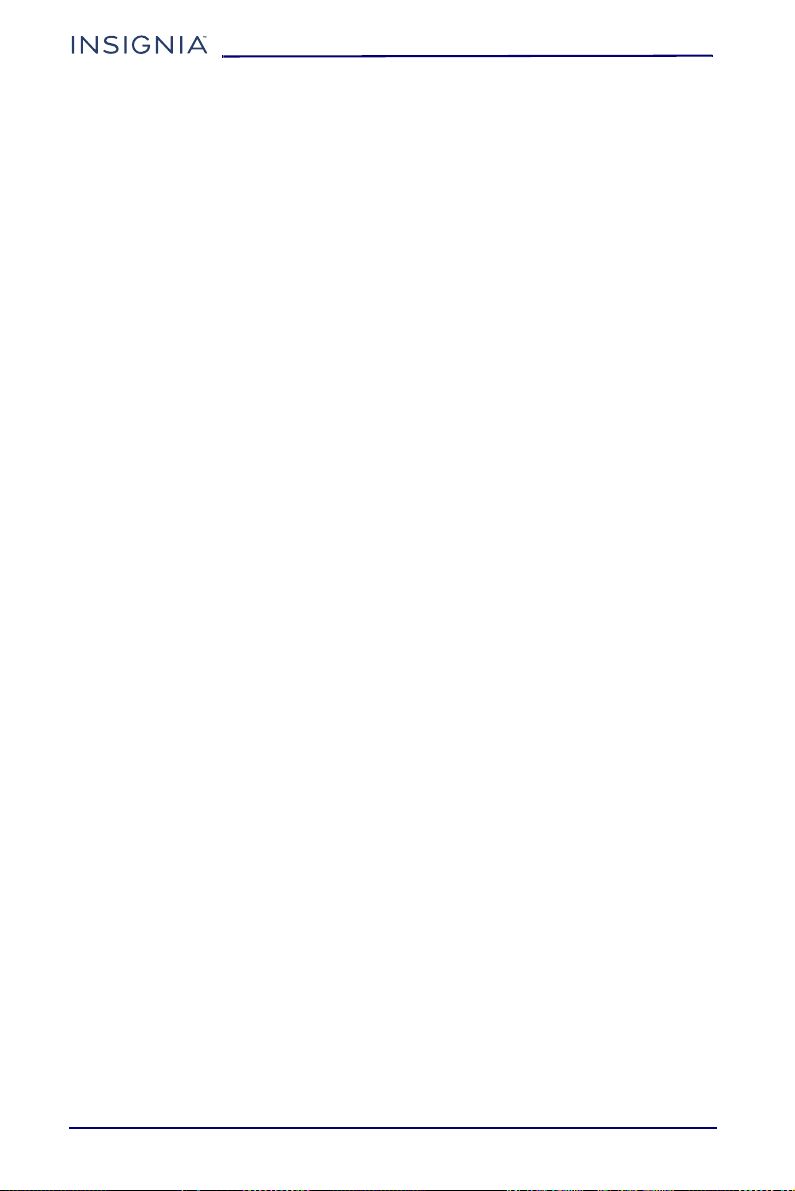
GARANTÍA LIMITADA DE UN AÑO
Descripción:
El distribuidor* de los productos de la marca Insignia le garantiza a usted, el comprador
original de este producto nuevo de la marca Insignia (“Producto”), que éste se encontrará
libre de defectos de material o de mano de obra en su fabricación original por un período de
un (1) año a partir de la fecha de compra del Producto (“Período de garantía”).
Para que esta garantía se aplique, su Producto tiene que haberse comprado en los Estados
Unidos o en Canadá con un detallista de la marca Best Buy o en línea en los sitios
www.bestbuy.com o www.bestbuy.ca y empacado con esta declaración de garantía.
¿Cuánto dura la garantía?
El Período de garantía dura por 1 año (365 días) a partir de la fecha en que compró el
Producto. La fecha de compra se encuentra impresa en el recibo que recibió con el Producto.
¿Qué es lo que cubre esta garantía?
Durante el Período de garantía, si un centro de reparación autorizado de Insignia concluye
que la fabricación original del material o la mano de obra del Producto se encuentran
defectuosos Insignia (cómo su opción exclusiva): (1) reparará el Producto con repuestos
nuevos o reconstruidos; o (2) reemplazará el Producto sin costo alguno por un producto
nuevo o reconstruido con características similares. Los Productos y repuestos reemplazados
bajo esta garantía se volverán propiedad de Insignia y no se le regresarán a usted. Si se
requiere la reparación de Productos o partes después de que se vence el Período de
garantía, usted deberá pagar todos los costos de mano de obra y de repuestos. Esta garantía
estará vigente tanto como usted sea el dueño de su producto Insignia durante el período de
garantía. La cobertura de la garantía se anula si usted vende o transfiere el Producto.
¿Cómo se obtiene el servicio de garantía?
Si se compró el Producto en una tienda de Best Buy, o en un sitio Web de Best Buy
(www.bestbuy.com o www.bestbuy.ca), lleve su recibo original y el Producto a cualquier
tienda de Best Buy. Asegúrese de volver a colocar el Producto en su empaque original o en
un empaque que provea la misma protección que el original.
Para obtener servicio de garantía, llame al 1-877-467-4289 en los Estados Unidos y Canadá.
Los agentes de soporte técnico diagnosticarán y corregirán el problema por teléfono.
¿Dónde es válida la garantía?
Esta garantía sólo es válida en los Estados Unidos y Canadá en las tiendas de Best Buy o en
sus sitios Web para el comprador original del producto en el país donde se realizó la compra.
¿Qué es lo que no cubre la garantía?
Esta garantía no cubre:
• Capacitación o instrucción del cliente
•Instalación
• Ajustes de configuración
• Daños cosméticos
• Daños debidos al clima, relámpagos, causas de fuerza mayor, tales como sobretensiones
• Danos accidentales
• Uso inapropiado
•Abuso
•Negligencia
• Uso o propósito comercial, incluyendo pero no limitado al uso en centros comerciales o
lugares comunes de un condominio de varios pisos o un edificio de departamentos, o
cualquier uso en un lugar que no sea una casa privada.
• Modificación de alguna parte del Producto, incluyendo la antena
• Un panel de pantalla dañado por la persistencia de imágenes estáticas (sin
movimiento), mostradas por períodos de tiempo extendido (efecto “burn-in”).
• Daño debido al uso o mantenimiento inapropiado
28
www.insigniaproducts.com
Page 29

Barra de sonido de 2.0 canales
• Conexión a una fuente de voltaje o de alimentación incorrecta
• Intento de reparación por cualquier persona que no sea autorizada por Insignia para
reparar el Producto
• Productos vendidos “tal cual” (en el estado en que se encuentran) o “con todas sus
fallas”
• Consumibles, incluyendo pero no limitado a pilas (tipo AA, AAA, C etc.)
• Productos en los cuales el número de serie asignado en la fábrica ha sido alterado o
removido
• Pérdida o robo de este producto o cualquier parte de sus componentes
• Las pantallas con hasta tres (3) pixeles defectuosos (puntos oscuros o incorrectamente
iluminados) agrupados en una superficie más pequeña que la décima parte (1/10) del
tamaño de la pantalla ni hasta cinco (5) pixeles defectuosos en toda la superficie de la
pantalla. (Las pantallas basadas en píxeles pueden contener un número limitado de
píxeles que pueden no funcionar normalmente).
• Los defectos o daños causados cómo resultado de cualquier contacto, sin limitarse a
líquidos, geles o pastas.
EL REEMPLAZO O LA REPARACIÓN ESTIPULADOS BAJO ESTA GARANTÍA SON SU RECURSO
EXCLUSIVO POR CUALQUIER VIOLACIÓN DE LA GARANTÍA. INSIGNIA NO SERÁ RESPONSABLE
POR DAÑOS INCIDENTALES O CONSECUENTES DEBIDO AL INCUMPLIMIENTO DE CUALQUIER
GARANTÍA EXPRESA O IMPLÍCITA RELACIONADA CON ESTE PRODUCTO, INCLUYENDO PERO
SIN LIMITARSE A LA PÉRDIDA DE INFORMACIÓN, LA PÉRDIDA DE NEGOCIOS O DE
GANANCIAS. INSIGNIA PRODUCTS NO HACE NINGUNA OTRA GARANTÍA EXPRESA E
IMPLÍCITA RELACIONADA A ESTE PRODUCTO, INCLUYENDO PERO SIN LIMITARSE A,
CUALQUIER GARANTÍA IMPLÍCITA Y CONDICIONES DE COMERCIALIZACIÓN Y IDONEIDAD
PARA UN USO PARTICULAR, ESTÁN LIMITADAS EN DURACIÓN AL PERÍODO DE GARANTÍA
DECLARADO ANTERIORMENTE Y NINGUNA GARANTÍA YA SEA EXPRESA O IMPLÍCITA SE
APLICARÁ DESPUÉS DEL PERÍODO DE GARANTÍA. ALGUNOS ESTADOS, PROVINCIAS Y
JURISDICCIONES NO PERMITEN RESTRICCIONES EN CUANTO A LA DURACIÓN DE UNA
GARANTÍA IMPLÍCITA, ASÍ QUE LA RESTRICCIÓN ANTERIOR PUEDE NO APLICARSE EN SU
CASO. ESTA GARANTÍA LE DA DERECHOS LEGALES ESPECÍFICOS, Y USTED PUEDE POSEER
OTROS DERECHOS QUE VARÍAN DE ESTADO A ESTADO, O DE PROVINCIA A PROVINCIA.
Comuníquese con Insignia:
1-877-467-4289
www.insigniaproducts.com
INSIGNIA es una marca comercial de Best Buy y sus compañías asociadas.
* Distribuido por Best Buy Purchasing, LLC
7601 Penn Av. South, Richfield, MN 55423 E.U.A.
© 2021 Best Buy. Todos los derechos reservados.
www.insigniaproducts.com
29
Page 30

www.insigniaproducts.com
1-877-467-4289 (EE.UU. y Canadá) o el 01-800-926-3000 (México)
INSIGNIA es una marca comercial de Best Buy y sus compañías asociadas.
Distribuido por Best Buy Purchasing, LLC
7601 Penn Av. South, Richfield, MN 55423 E.U.A.
© 2021 Best Buy. Todos los derechos reservados.
V2 ESPAÑOL
21-0244
